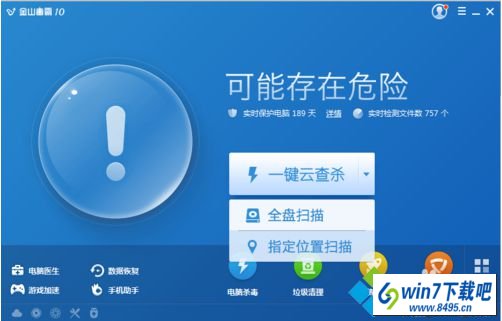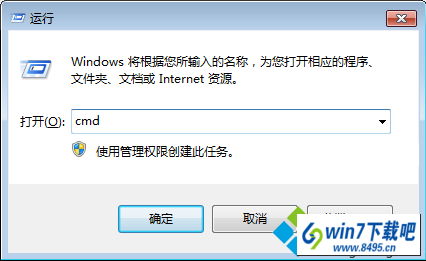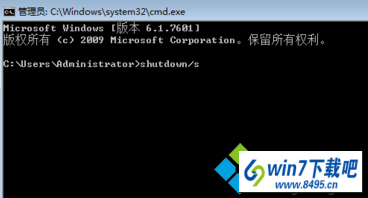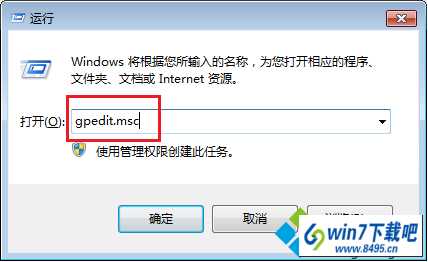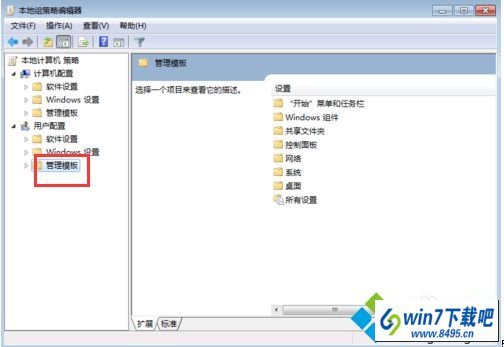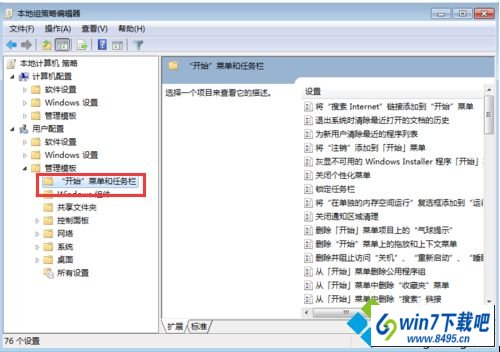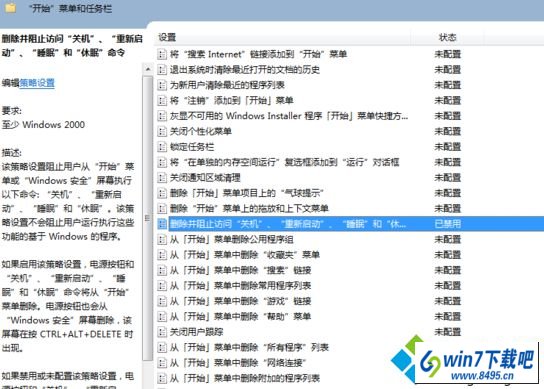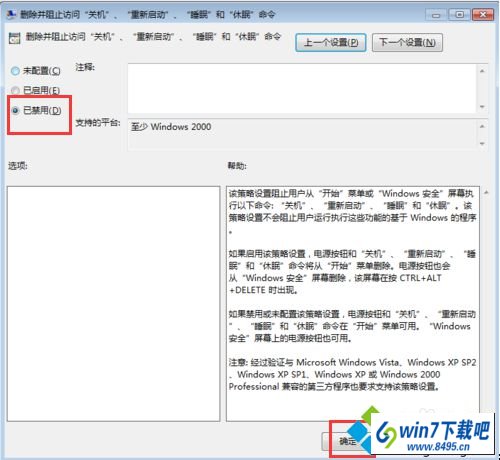win10系统点击开始菜单中的关机按钮变成注销的还原方案
发布日期: 2019-07-11 作者:系统之家 来源:http://www.jzjq.net
有越来越多的用户喜欢win10系统了。在日常的安装和使用过程中,免不了总能碰见win10系统点击开始菜单中的关机按钮变成注销的问题。面对突然出现的win10系统点击开始菜单中的关机按钮变成注销的问题,对于一些仅仅将电脑作为工具使用的菜鸟来说,想要从根本上解除win10系统点击开始菜单中的关机按钮变成注销的问题,看起来似乎很难。但如果能做到下面几点:1、有可能是中了电脑病毒,对系统进行全盘查毒,清除电脑内木马病毒; 2、尝试使用命令进行关机,按win+R打开运行,输入CMd,回车;就大功告成了。假如你对win10系统点击开始菜单中的关机按钮变成注销的问题比较感兴趣,不妨看看下面分享给你的内容吧。
具体图文步骤如下:
1、有可能是中了电脑病毒,对系统进行全盘查毒,清除电脑内木马病毒;
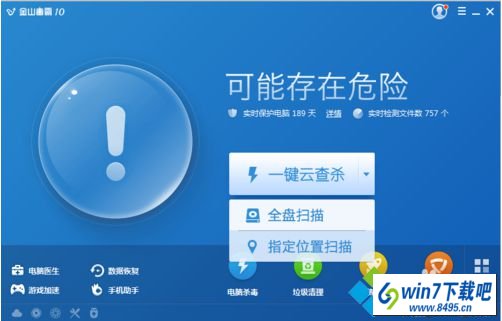
2、尝试使用命令进行关机,按win+R打开运行,输入CMd,回车;
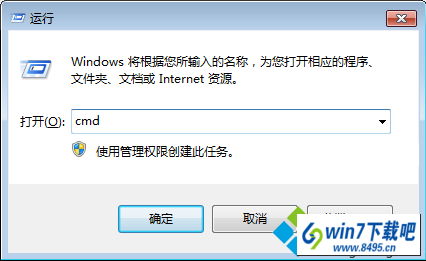
3、在cmd中输入shutdown/s,点击回车,看是否可以关机;
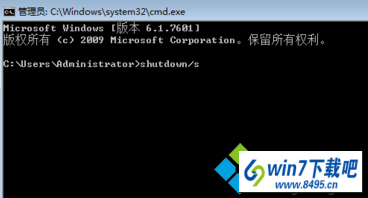
4、禁用组策略设置,在运行中输入gpedit.msc,点回车;
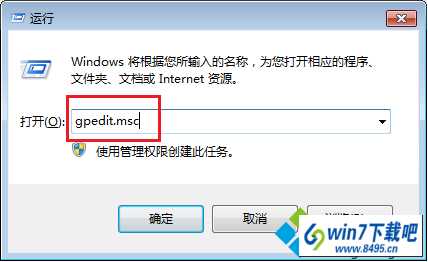
5、双击“用户配置”下的“管理模板”;
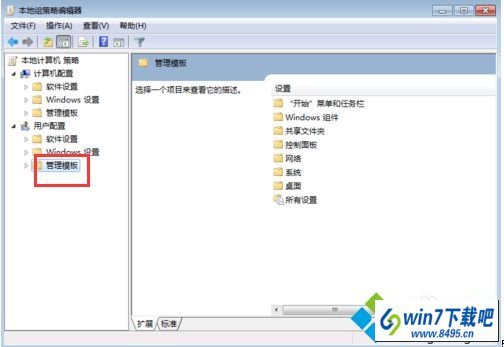
6、然后再双击“开始”菜单和任务栏;
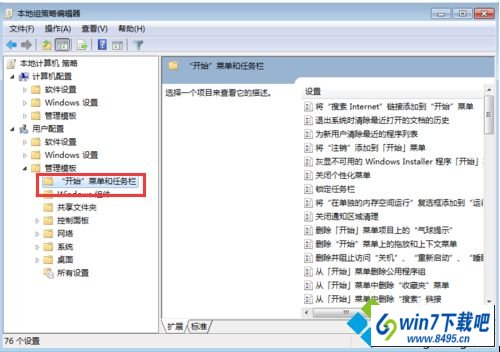
7、在右侧的列表中找到“删除并阻止访问关机、重新启动、睡眠和休眠命令”,并双击打开;
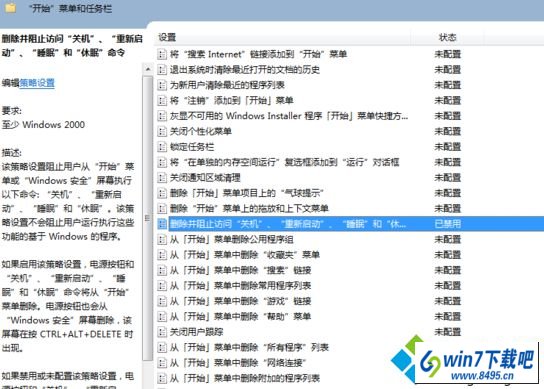
8、选择“已禁用”并点击确定,再看看是否可以关机。
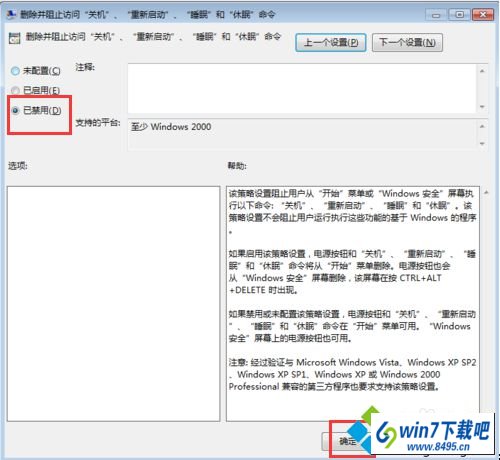
关闭电脑系统最好要进行正确的操作,如果在win10系统中点击关机却出现注销以及登录界面,那么可以尝试使用上述的方法来解决这个问题。